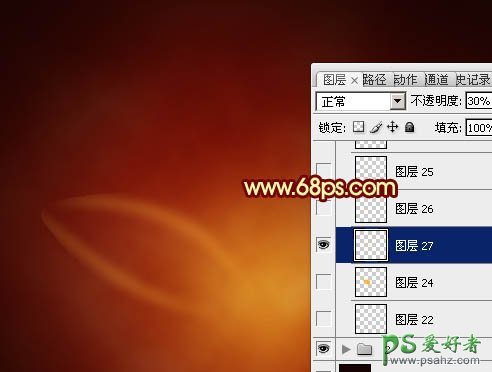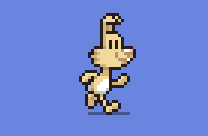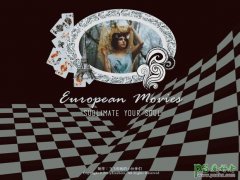当前位置:PS爱好者教程网主页 > PS照片处理 > 教程
PS实例教程:制作一朵漂亮的红色光影效果花朵失量图教程(4)
时间:2013-08-23 09:01 来源:PS照片处理教程 作者:PS花朵失量图制作教程 阅读:次
8、用钢笔在轮廓中间位置勾出下图所示的选区,羽化5个像素后按Ctrl + J 复制到新的图层,不透明度改为:30%,效果如图9。
<图8>
<图9>
9、回到轮廓图层,用钢笔勾出图10所示的路径,转为选区后羽化4个像素,按Ctrl + J 把选区部分的色块复制到新的图层,不透明度改为:40%,效果如图11。
<图10>
<图11>
最新教程
推荐教程